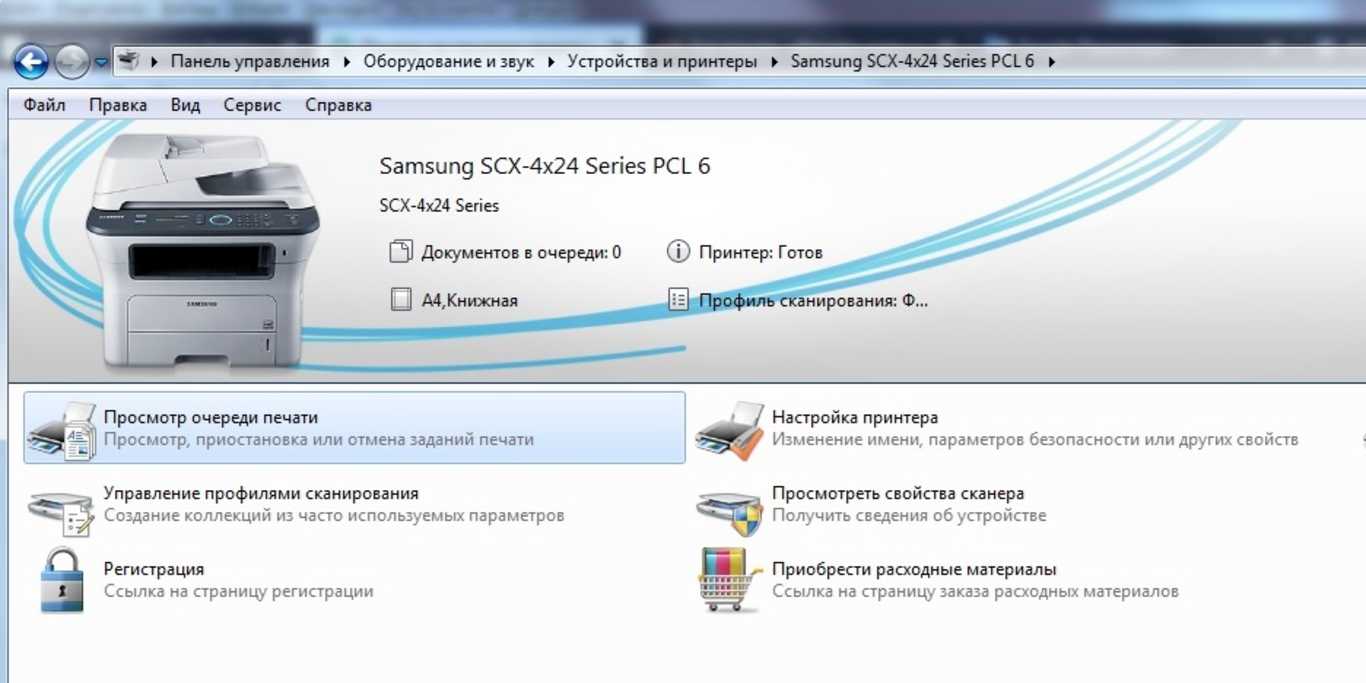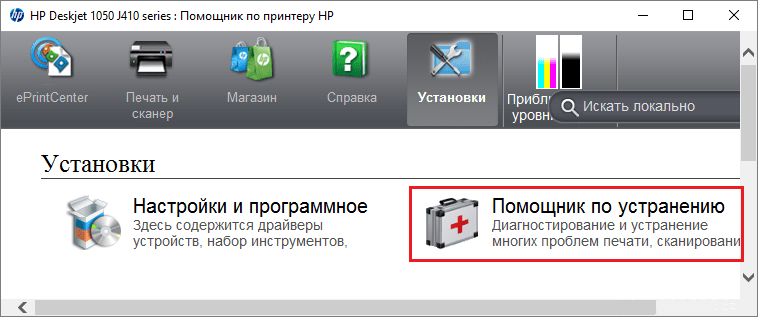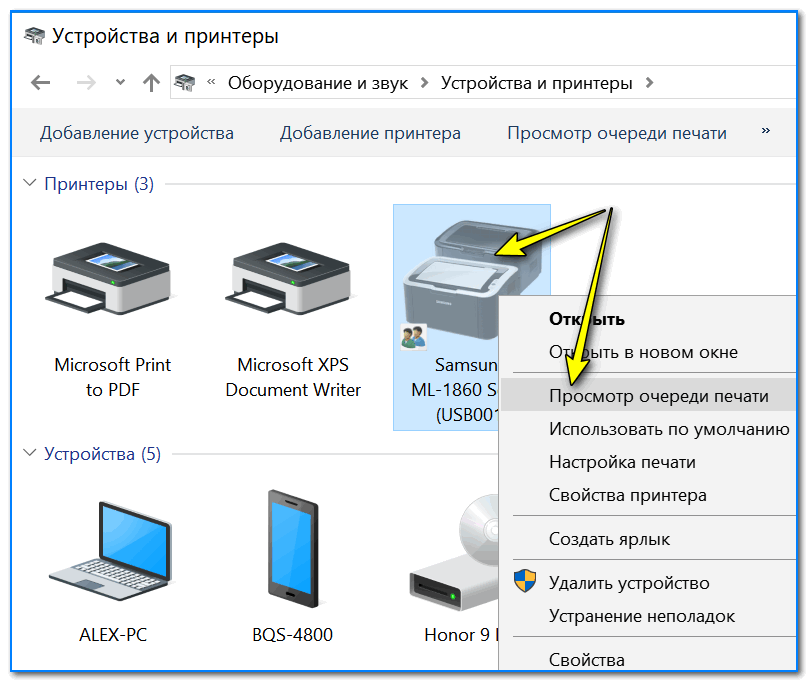Принтер – важный атрибут современного рабочего места, но иногда он может подвести и заставить нас испытать неприятные моменты. Если ваш принтер не печатает, это может вызвать раздражение и сложности в работе.
Причины проблемы могут быть разнообразны: начиная от неправильной установки драйверов и заканчивая наличием сбоев в самом устройстве. Понимание возможных причин точно поможет вам быстро и эффективно решить проблему со своим принтером.
Проблемы с принтером: что делать?
1. Проверьте подключение принтера: убедитесь, что кабель подключен к компьютеру или сети правильно и надежно. Переподключите кабель, если это необходимо.
2. Перезапустите принтер: попробуйте выключить принтер, подождать несколько секунд, а затем снова включить его. Иногда простой перезапуск может решить проблемы.
3. Проверьте уровень чернил или тонера: если принтер не печатает из-за недостаточного запаса чернил или тонера, замените картриджи на новые.
4. Очистите сопло или головку принтера: иногда проблема может быть связана с засорением сопла или головки принтера. Попробуйте выполнить процедуру очистки, указанную в инструкции к устройству.
5. Обновите драйверы принтера: проверьте, что на компьютере установлены последние версии драйверов для вашей модели принтера. Если нет, скачайте и установите их с сайта производителя.
Причины неисправности принтера
1. Отсутствие бумаги: Проверьте, достаточно ли бумаги в лотке принтера и корректно ли она загружена.
2. Забитые или засохшие чернила: Могут привести к засорению печатающей головки. Рекомендуется произвести процедуру очистки чернильных картриджей.
3. Неактуальные или поврежденные драйверы: Обновите или переустановите драйверы принтера, чтобы устранить возможные проблемы в работе устройства.
4. Проблемы с соединением: Проверьте соединения USB или беспроводной связи между принтером и компьютером.
5. Неисправности в механизмах принтера: Обратитесь к специалисту для проведения диагностики и ремонта устройства.
Подсоединение кабеля
- Убедитесь, что кабель соединен как с принтером, так и с компьютером.
- Проверьте, нет ли повреждений на кабеле или разъемах.
- Попробуйте подключить кабель к другому порту компьютера.
Если после проверки все кажется в порядке, возможно проблема в другом элементе системы.
Загрязненные детали
Если принтер не печатает из-за загрязненных деталей, необходимо провести тщательную очистку устройства. Начните с удаления пыли, шероховатостей или обломков бумаги из различных участков принтера. Внимательно протрите область печатающей головки и принтерного датчика. Убедитесь, что детали не забиты или порваны.
Для более глубокой очистки может потребоваться разборка принтера. Прежде чем приступить к этому процессу, убедитесь, что вы знаете, как правильно разобрать и собрать устройство. Очистите каждую деталь от пыли и загрязнений, убедитесь, что все соединения чистые и целые. После очистки соберите принтер обратно и проверьте его работоспособность.
Способы решения проблемы
1. Проверьте подключение к питанию и к компьютеру: Убедитесь, что принтер правильно подключен к розетке и компьютеру. Попробуйте переподключить кабели.
2. Проверьте уровень чернил: Удостоверьтесь, что картриджи с чернилами заполнены. Возможно, их нужно заменить.
3. Очистите и выровняйте печатающие головки: Запустите процесс очистки и выравнивания печатающих головок через панель управления принтера.
4. Перезапустите принтер: Иногда простой перезапуск принтера может решить проблему. Выключите принтер, подождите несколько минут и включите снова.
5. Проверьте наличие драйверов: Убедитесь, что на вашем компьютере установлены правильные драйверы для принтера. Обновите их, если необходимо.
Переподключение устройства
Попробуйте переподключить принтер к компьютеру или к сети. Убедитесь, что кабель подключения надежно зафиксирован и не поврежден. Также проверьте правильность выбранного порта подключения. Перейдите в настройки принтера и убедитесь, что он выбран в списке доступных устройств.
Если принтер подключен по беспроводной сети, убедитесь, что сигнал достаточно сильный и стабильный. Попробуйте перезагрузить роутер и принтер, чтобы исправить возможные сбои в работе сети.
| Проблема: | Принтер не распознается компьютером. |
| Решение: | Переподключите принтер к компьютеру, убедившись в надежности соединения. |
Чистка принтера
Если принтер перестал печатать или качество печати ухудшилось, возможно, проблема заключается в загрязнении узлов и деталей устройства. Регулярная чистка принтера поможет поддерживать его работоспособность и качество печати.
Для чистки принтера следует использовать специальные средства или просто влажную салфетку. Прежде чем приступить к чистке, рекомендуется выключить принтер и отключить его от источника питания.
Особое внимание уделите чистке ленты подачи бумаги, картриджей, роликов и печатающей головки. Тщательно удаляйте пыль, кляксы чернил и другие загрязнения, которые могут повлиять на качество печати.
После завершения чистки принтера следует дать узлам и деталям полностью высохнуть, прежде чем включать устройство и продолжать печать. Правильная и своевременная чистка поможет продлить срок службы принтера и обеспечить качественную печать.